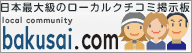このページには、YouTubeやニコニコ動画などの 「Flash Playerで作動するネット動画」が見れなくなった・再生できなくなった・重い・遅い・止まる・おかしい時などの対処法がまとめてあります。
▲上の画像をクリックして個別の解決方法にジャンプできます。
急いでいる方は、上のリンクで飛んで下さい。時間のある方は、一度全文をじっくり読んでからリンクを辿るのがお勧めです。
最新情報
最新情報
このページの項目
最新情報 解決方法一覧 一般的な解決方法 もっとも効果のある手順 やや症状が重い場合 具体的な症状とその手順 PC の設定を見直す (別ページ) Flash Playerを更新したら文字化けした 音は出るけど再生出来ない。画面がまっ黒・まっ白・緑・ピンクになる場合 動画サイトがいつも遅い・重い・再生が2~3秒で止まる場合 再生ボタン・その他ボタンが機能していない場合 Silverlight を再インストールしてみる (別ページ) YouTube にログイン出来ない現象について (別ページ・PC環境限定) 一部の動画だけ再生できない・画質が悪い。一部機能が無効になった (別ページ) IE8、IE9、Firefox、Chromeのクッキーを削除する方法 (別ページ) (new) スマートフォンの場合 (別ページ) (new) 2012 年6月以降のFirefoxの問題 (別ページ) (new) Windows7で古いルーター・LAN機器を使っている その他(Firefox、Google Chrome、Opera、Safariなどに良くあるトラブルなど)
みんなの解決方法(アンケート)
「Youtubeが再生できない時、どうやって解決しましたか?」(2012.09.22 集計をリセットしました) アンケート記入ページ 結果ページ
(参考: 2011.4~2012.9のアンケート結果→ 結果ページ
緊急追記
注意:2012年6月以降、 FirefoxとFlash Player や Real Playerとの相性が悪くなっています。最新のFlash PlayerとFirefoxの相性が最悪('Α`)
解決方法一覧リスト
Flash PlayerやActivXで作動するYouTubeやその他の動画サイトの、再生出来ない等のトラブル解決方法は、主なものだけでも以下の方法があります。ほとんどの場合は、太字の項目1.~5. の中の、いずれか1~2個を試せば解決するはずです。
PC再起動
ブラウザのキャッシュクリア →解説
Flashのシステムフォルダのクリア&PC再起動 → 解説
Flash Playerのアップデート → 削除方法 更新方法
ShockWave Playerをアンインストールしてから再インストール 削除XP 削除Vista/7 インストール方法
Silverlightを再インストールしてみる → 解説
ブラウザのスクリプトを一旦無効にしてみる → 解説
ブラウザの初期化 → 解説
ユーザーファイルの初期化 → XPの場合 Vista/7の場合
その他(チェック項目など)
PC内部に残ったDNS情報を削除してみる → 解説
セキュリティソフトを一旦無効にしてみる・ポップアップブロックを無効にしてみるポップアップについて
ビデオカードドライバの更新
ハードウェアアクセラレーターの見直し → 解説
ブラウザのセキュリティを初期化する → ここの手順1
YouTube側の設定を確認 → 解説
最近増えたトラブル: ブラウザの使い方が悪い → 解説
以下、「どれを試して良いか解らない」
一般的な解決方法
Youtubeや他の動画サイトが再生できない場合でも、(その症状が軽い場合は)以下方法で解決する事が多いです。
まずはウィルス対策ソフトを一旦無効にしてみる (正常に視聴出来たら対策ソフトが原因)
「1.」が原因では無かった場合は以下
ブラウザのキャッシュを全て削除する → 解説ページ
Flash Player を最新のバージョンに更新する → 解説ページ
PCを再起動する (スリープやサスペンドを多用している人は、一度再起動してみましょう。)
無効にしてたセキュリティソフトの設定を元に戻す
この手順を上から順に行ってみましょう。
最も効果があると思われる手順
上記操作でも動画の再生が出来なかった場合は、様々な方とコメント欄やメールでやりとりした結果、以下の手順がお手軽な上に効果が高いと思われます。
インターネットキャッシュをオールクリアしてみる → 解説ページ
ブラウザのスクリプトを一旦無効にしてから終了させ、再度ブラウザを立ち上げて有効にする。→ 解決ページ
Google ツールバーをインストールしている場合は、「ポップアップブロック」の項目をオフにする。 → 解説ページ
上記1~3、どれか一つを試してみて 再生出来るようになる場合も結構あるようです。Flash Playerを一度アンインストールする事が大切です → 削除方法
やや症状が重い場合・Flashを何度インストールしてもダメな場合
「一般的な解決方法」・「最も効果があると思われる手順」を行っても解決しなかった場合は、以下手順を試して見ます。
* 重要: Flash Playerを一旦削除してからインストール→ 削除の解説ページ インストール解説 解説ページ XPでの削除方法 Vista/7での削除方法 インストール方法 (動画再生中にPCがフリーズする場合は、ビデオカードドライバの更新が必要です。)
上記のいずれか一つを実行すれば解決する場合もあります。しかし、複数の項目を 「ある一定の順序」で行わないとダメな場合もあります。 下記の「具体的な症状とその手順
さらに症状が重い場合
Flash PlayerやShockWave を何度インストールしてもすぐに再生できなくなる場合は、最終手段として以下(のどちらか)を行ってみてください解説ページ 解説ページ (注意:PCの設定がほぼ初期化されます)
上記で解決する場合は、ブラウザにインストールしたアドオンが悪影響を与えている可能性が大きいです。小まめにアドオンのアップデートを確認するか、代替ツールを探すなど、根本的な解決が必要になります。
具体的な症状とその手順
その1:「ニコニコ動画は見れるのに、YouTubeは見れない。」又は「YouTubeは見れるのに、Yahoo!動画は見れない」など、一部の動画視聴サイトのみ見れない場合
Flash Playerをアンインストール → 削除方法
システムファイル内のFlashフォルダの削除Youtubeが重い・遅い・数秒で止まる・Flash再生が重いなどの原因と解決方法
PC再起動、インターネットキャッシュをオールクリアキャッシュクリアの手順
ブラウザやOSの言語が日本語以外になっていないかチェックチェック手順
ShockWave Player(重要:Flash Playerでは無い)を再インストールする。アンインストールXPの場合 Vista/7の場合 インストール方法
Flash Playerをインストール → インストール手順
上の手順を試す場合は、解説の順番通りに進めてください。
その2:Flashを使用した動画サイトがほぼ全て見られない・再生できない場合
フラッシュプレイヤーをアンインストール → 削除方法
PC再起動、インターネットキャッシュをオールクリア → キャッシュクリアの手順
ブラウザやOSの言語が日本語以外になっていないかチェック → チェック手順
Flash Playerをインストール → インストール手順
上の手順を試す場合は、解説の順番通りに進めてください。
その3:ブログの埋め込み動画だけ再生出来ない、
これらの症状の場合は、スクリプトの設定が壊れていたり、Windows7/VistaでYouTubeが視聴できない/ブログに埋め込まれた動画が再生されない。
「1.」で解決しなかった場合は、以下リンクの「解決方法」に従い、Flashのフォルダを削除してみて下さい。知ってる?動画サイトを複数タブで一気に開くとFlash Playerすぐ壊れるんだぜ?
上記2つの手順ででまだ改善しないような深刻な場合は、ユーザープロファイルを再作成する必要がありそうです。 → 調子が悪いWindowsを数分でサクッと安定させちゃう裏技
その4:再生ボタン・その他ボタンが機能していない場合
これらの症状の場合は、スクリプトの設定が壊れていたり、ActivXやShockWave Playerのアドオンがおかしくなっている場合が多いようです。
Flash Playerを一旦削除してからインストール
Flash Playerのシステムフォルダを削除
ShockWave Playerの再インストール具体的な症状とその手順:その1
今年に入ってから、YouTubeは(小さな)仕様変更を頻繁に行っています。
Flash Playerを更新したら文字化けした場合
フラッシュプレーヤーをインストールした後、通知画面が文字化けを起こしている時は、インターネットキャッシュが壊れているか、何か変なファイルが残っています。
このページの少し上の「その2:Flashを使用した動画サイトがほぼ全て見られない・再生できない場合
音は出るけど再生出来ない。画面がまっ黒・まっ白・緑・ピンクになる場合
画面がまっ黒・まっ白になる原因は、主に二つあります。
YouTubeへのログイン情報がおかしくなっている場合
ブラウザのクッキー情報を削除してみる各ブラウザのクッキーを削除する方法
ブラウザのキャッシュを削除してみるブラウザのキャッシュクリア方法 システム内のFlashフォルダ削除方法
Flash とビデオカードドライバの相性が悪くなっている場合
動画の上で右クリック → ハードウェアアクセラレーションの設定を変更してみるYouTube の画面がまっ黒・まっ白になる、緑や白の線が入る、音しか聞こえない場合
Flash Playerのアップデートチェックをして見る。 → Flash 更新手順
ビデオカードドライバを最新の状態にしてみる(参考:ドライバアップデートで調子が悪くなった場合は、 DriverSweeper を試してから 再度ドライバ更新してみる)
動画サイトがいつも重い・再生が2~3秒で止まる場合
Google Chromeを使っている場合 Google ChromeでYoutubeの動画再生が止まる件について(再生が途切れる, 見れない, Shockwave Flash, 複数ファイルがある) - いろいろ備忘録日記
その他のブラウザの場合 知ってる?動画サイトを複数タブで一気に開くとFlash Playerすぐ壊れるんだぜ?
頻繁にこの状態になる人は、ブラウザの使い方を見直した方が良さそうです。
動画サイトがいつも重い・再生が2~3秒で止まる場合(その2)
NTT東・西のフレッツ光を利用している場合は、インターネットの接続方法を確認して見ましょう → IPv6の設定は、有効・無効どっちが良いの?
IPv6の有効・無効の設定は、ご自身のPCで両方を試し、良い結果が出るほうを選択しましょう。
その他の解決方法
ブラウザがChromeの場合 Chrome内でFlashプラグインが重複している可能性があります。 chrome ニコニコ動画が見れない 表示関連障害 - Yahoo!知恵袋
ブラウザがFireFoxの場合 Firefoxの表示がおかしくなった・不具合が起きた時の対処法
Windows +IE以外の組み合わせの場合 Youtubeが見れない問題: Firefox・chrome・Opera・Safariの対処方法
Macの場合、その他機器の場合 Mac・AppleTV・その他の機器の場合
OSがWindowsVista/7の場合 Windows7/VistaでYouTubeが視聴できない/ブログに埋め込まれた動画が再生されない。 画面が黒いまま・白や緑の線が入る、音だけ聞こえる場合
プロバイダー固有の問題 Youtubeが見れない・Web表示が上手く行かない等々の補足
再生できる動画と再生できない動画がある。プレーヤーの一部機能が無効になっている
一部のPC環境で「YouTubeのHTML5プレーヤー(テスト版)」が勝手に有効になってしまう現象が発生しているようです。YouTubeで一部の動画しか見れない/見れる動画と見れない動画がある場合のチェックポイント
WebM対応プラグインをインストールするか、HTML5プレーヤーを無効にする必要があります。
その他:LAN機器・ルーターが古い場合
注意
Windows7 + 古いルーター・LAN機器(ファームウェア更新が2008年頃で止まっている製品) の場合、
古いルーターを利用している場合は、一度モデムとPCを直結 し、動画が正常に再生されるかどうかを確認しましょう(セキュリティ的に危険な状態になるので、テストは短時間で済ませましょう。PCには必ずファイアーウォールを導入しておきましょう)
その他:Flash Playerの更新間隔を変更する
毎日動画視聴サイトを楽しむ方や、頻繁にYouTubeが視聴できなくなる方は、AbobeFlashの自動更新の感覚を短くしてみましょう。トラブルを回避できる可能性が高くなります。
参考(外部リンク)Flash Playerの自動更新機能を設定する Flash Playerの自動更新間隔をカスタマイズする: べつになんでもないこと
最近はFlash Playerの更新が頻繁なので、1日1度アップデートチェックする位の設定でも良い気がします。
 カウンター内の電子メール メッセージは使用できません。.
カウンター内の電子メール メッセージは使用できません。. Counters may not be used in email messages.
Counters may not be used in email messages.
 動画や音楽ファイルの形式を変換する
動画や音楽ファイルの形式を変換する